USB主機控制器是計算機系統中用于管理USB設備的硬件組件。它允許計算機通過USB接口與外部設備(如打印機、鍵盤、鼠標、存儲設備等)進行通信。USB主機控制器通常集成在主板上,但也可以作為獨立的擴展卡存在。
1. 了解USB主機控制器
USB主機控制器是USB系統的大腦,負責處理來自USB設備的請求和數據傳輸。它支持多種USB標準,如USB 1.1、USB 2.0、USB 3.0和USB 3.1等。
2. 主板的USB接口
主板上的USB接口通常有以下幾種類型:
- USB Type-A :最常見的USB接口,用于連接大多數USB設備。
- USB Type-B :通常用于打印機和某些外部硬盤驅動器。
- USB Type-C :一種新型的接口,支持更高的數據傳輸速率和雙向充電。
3. 連接前的準備
在開始連接之前,確保:
- 計算機已關閉并斷開電源。
- 你已經準備好了必要的工具,如螺絲刀和防靜電手環。
- 閱讀了主板和USB設備的用戶手冊。
4. 連接USB設備
4.1 連接外部USB設備
- 關閉電源 :確保計算機已關閉并斷開電源。
- 連接設備 :將USB設備插入主板上的USB端口。
- 檢查連接 :確保設備已牢固插入,沒有松動。
- 開機 :重新連接電源并啟動計算機。
4.2 安裝USB擴展卡
- 打開機箱 :使用螺絲刀打開計算機機箱。
- 找到PCI插槽 :主板上通常會有多個PCI插槽,用于擴展卡。
- 安裝擴展卡 :
- 將擴展卡對準PCI插槽。
- 輕輕按下,直到卡被插槽鎖定。
- 連接USB端口 :將USB端口的線纜連接到擴展卡上。
- 固定擴展卡 :使用螺絲將擴展卡固定在機箱上。
- 連接電源 :如果擴展卡需要額外的電源,連接電源線。
- 開機 :重新連接電源并啟動計算機。
5. BIOS設置
在某些情況下,可能需要在BIOS中啟用或配置USB控制器:
- 進入BIOS :開機時按特定的鍵(通常是F2、F10或Del)進入BIOS。
- 找到USB設置 :在BIOS菜單中找到USB控制器的設置。
- 啟用USB :確保USB控制器已啟用。
- 保存并退出 :保存設置并退出BIOS。
6. 驅動程序安裝
確保USB設備有正確的驅動程序:
- 檢查設備管理器 :在Windows中,右鍵點擊“計算機”或“此電腦”,選擇“管理”,然后點擊“設備管理器”。
- 查找未知設備 :如果USB設備未被識別,設備管理器中會顯示一個黃色的問號。
- 更新驅動程序 :右鍵點擊未知設備,選擇“更新驅動程序軟件”。
- 手動安裝 :如果自動更新失敗,可以從設備制造商的網站下載并手動安裝驅動程序。
7. 故障排除
如果USB設備無法正常工作:
- 檢查連接 :確保USB設備已正確連接。
- 嘗試其他端口 :嘗試將設備連接到主板上的其他USB端口。
- 檢查設備 :確保USB設備在其他計算機上可以正常工作。
- 更新BIOS :檢查主板制造商的網站,看是否有BIOS更新。
- 檢查電源 :確保計算機的電源供應足夠。
8. 安全和維護
- 定期檢查 :定期檢查USB端口和設備,確保沒有損壞或腐蝕。
- 避免過熱 :確保計算機內部有足夠的空氣流通,避免USB設備過熱。
- 使用高質量的USB線 :使用高質量的USB線纜,以確保數據傳輸的穩定性。
9. 未來展望
隨著技術的發展,USB接口也在不斷進步。USB4和Thunderbolt等新技術提供了更高的數據傳輸速率和更多的功能。
10. 結論
USB主機控制器是計算機與外部設備通信的關鍵組件。通過正確連接和配置USB設備,可以確保數據傳輸的穩定性和效率。定期維護和更新驅動程序也是確保USB設備正常工作的重要步驟。
-
控制器
+關注
關注
114文章
16960瀏覽量
182882 -
USB主機
+關注
關注
0文章
22瀏覽量
9505 -
計算機
+關注
關注
19文章
7626瀏覽量
90157 -
主板
+關注
關注
53文章
2079瀏覽量
72608
發布評論請先 登錄
是否可以使用PCIe到USB主機控制器將USB端口連接到PCIe X2?
什么是主機控制器?
USB嵌入式主機控制器設計
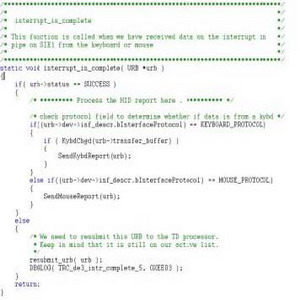
基于ASIC流程和虛擬軟硬件協同實現USB主機控制器IP的設計
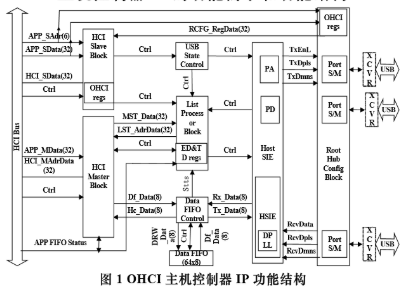





 usb主機控制器與主板連接方法
usb主機控制器與主板連接方法

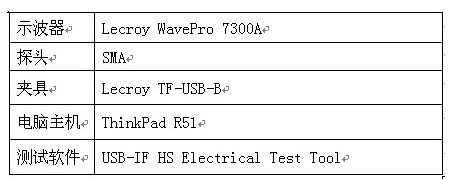
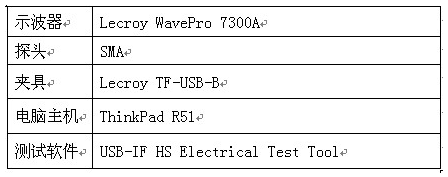
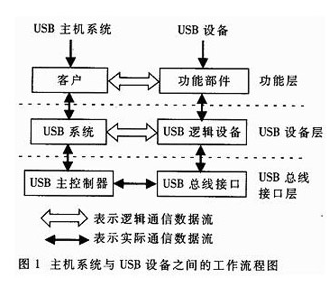

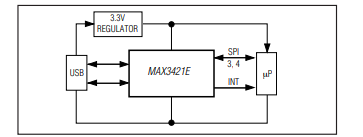










評論